
Authority records die gebruikt worden in de catalogusmodule kunnen via deze AFO beheerd worden. U kunt hier records opzoeken, wijzigen, verwijderen of toevoegen.
Nieuwe records kunnen worden aangemaakt door het toevoegen van nieuwe headings tijdnes het catalogiseren in AFO 111. Het is echter ook mogelijk direct nieuwe headings aan te maken in AFO 113. Op dit moment zijn deze dan niet gerelateerd aan enig bibliografisch record. Maar ze kunnen dan gebruikt worden in AFO 111 tijdnes het catalogiseren.
Wanneer u AFO 113 start verschijnt het zoekscherm:

Net zoals bij catalogusdocumenten kunt u zoeken via de en methodes zoeken in indexen. Er zijn vier verschillende zoekmogelijkheden:
Zoek naar een authority record met standaard gebruikersindexen zoals trefwoord, auteur, etc.
Zoek naar een authority op basis van een recordnummer. Deze optie gebruikt u wanneer u het recordnummer van een authority weet.
Toont een overzicht van in gebruik zijnde lijstauthorities. Hierbij moet u denken aan materiaalsoorten, auteursfuncties, talen, etc. De lijstauthorities kennen geen eigen “record” zoals bijvoorbeeld een trefwoord, maar bestaan uit alleen een code en (eventueel) een verwoording. Het tabblad lijsten geeft u dan ook alleen de mogelijkheid om een lijst te openen en eventueel te bewerken.
Door middel van het Z39.50 protocol kunt u in andere databases naar authorities zoeken mits uw systeem geconfigureerd is voor Z39.50.
Met name de standaard- en systeemnummer-indexen van bibliotheek tot bibliotheek kunnen verschillen. De indexen zijn afhankelijk van de authority-instellingen in AFO 152.
Zoeken naar een authority verloopt net zoals het zoeken naar catalogusdocumenten; voer een zoekterm (of combinatie van zoektermen) in, selecteer de index en klik op .
Wanneer u gezocht heeft, wordt er een resultaatlijst getoond:

: Selecteer een record en dan deze optie om het record te bekijken, wijzigen of verwijderen. Zie paragraaf 113.3
: Kies deze optie om naar het zoekscherm terug te keren.
: Selecteer een record en dan deze optie om het geselecteerde record samen te voegen met een ander. Zie de Help voor AFO 115 (‘Samenvoegen van documenten') voor meer informatie.
Calaogiseerders die de geavanceerde zoekmogelijkheden van de WebOpac gebruiken (zoals meerdere criteria) met een professioneel profiel kunnen een record naar de catalogusmodule "duwen" zonder de zoekactie te hoeven herhalen in AFO113.
Wanneer u op de button klikt, wordt er een nieuw window geopend met een WebOpac sessie. Hier kunt u op de gebruikelijke manier een authority record zoeken.
Let op
U kunt alleen in de thesaurus zoeken. De thesuarus module moet apart geïmplementeerd worden. Neem contact op met Infor voor meer informatie.
Wanneer u een record heeft geselecteerd, ziet u een button op het volledige record scherm.

Wanneer u hier op klikt, keert u terug naar uw V-smart sessie, met het technische overzicht van het geselecteerde record op uw scherm.
Let op
Wanneer u hier op klikt, keert u terug naar uw V-smart sessie, met het technische overzicht van het geselecteerde record op uw scherm.
Let op
Een instelling in de gebruikers parameters van V-smart bepaalt welk WebOpac profiel wordt geactiveerd vanuit AFO 113.
: Selecteer een record en dan deze optie om het record te bekijken, wijzigen of verwijderen. Er wordt een overzichtsscherm getoond:
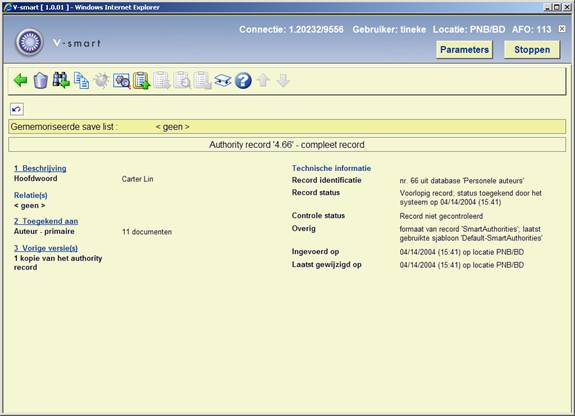
Beschrijving: Een verkorte weergave van de inhoud van het record.
Relaties: Eventuele relaties die gelegd zijn met andere authority records, bijvoorbeeld zie of zie ook verwijzingen.
Toegekend aan: Een overzicht van de bibliografische records waaraan deze authority is toegekend.
Vorige versie: U kunt ervoor kiezen om een aantal reservekopieën van het record te bewaren zodat u terug kunt naar een oudere versie. Zie de help bij AFO 152, sectie Databases voor meer informatie hierover.
Technische informatie: Hier vindt u het recordnummer, de record- en controlestatus, het gebruikte formaat en sjabloon, datum van invoer en van wijziging.
Klik op de regel Beschrijving om het record te bewerken. Zie paragraaf 113.3.1. Of klik op de regel Toegekend aan om de gerelateerde bibliografische records te bekijken. Zie paragraaf 113.3.2.
: Kies deze optie om het record te verwijderen. Het systeem vraagt om een bevestiging.
Let op
Het is mogelijk een authority record te verwijderen dat nog toegekend is aan bibliografische records.
: Kies deze optie om naar het zoekscherm terug te keren.
: Kies deze optie om een nieuw authority record aan te maken op basis van gegevens uit het huidige record. Zie paragraaf 113.3.3.
: Kies deze optie voor een overzicht van fouten in het record (bijvoorbeeld ongeldig ISBN). Deze optie is alleen actief als er fouten zijn.
: De controle status wordt door het systeem gegenereerd op basis van de controle die is uitgevoerd bij het opslaan. De record status kunt u zelf opgeven. U kunt bijvoorbeeld alle nieuwe records de status “voorlopig” geven totdat iemand anders bijvoorbeeld een controle heeft uitgevoerd en de status op “goedgekeurd” of “compleet” zet..
: Zie paragraaf 113.3.4.
: Zie paragraaf 113.3.4.
: Zie paragraaf 113.3.4.
: Zie paragraaf 113.3.3.
: Selecteer een record en dan deze optie om het geselecteerde record samen te voegen met een ander. Zie de Help voor AFO 115 (‘Samenvoegen van documenten') voor meer informatie.
: Selecteer veld Beschrijving en dan deze optie om het record te bewerken. De record editor wordt getoond:

, en : dit zijn de standaard Windows functionaliteiten.
en : dit is standaard Windows functionaliteit voor het ongedaan maken over herhalen van de laatste actie.
: Zoek een bepaalde term in het record.
: Vervangt de geselecteerd tekst.
: Zoek een ander authority record. Zie ook paragraaf 113.4.
: : Presenteert de subvelden van een veld in een invulformulier. Uit lijsten kan geselecteerd worden via dropdown menu's. Subvelden, die niet kunnen worden ingevuld, zijn grijs (inactief).
: Biedt additionele informatie m.b.t. het subveld waar de cursor staat.
: bevat nog de opties Opslaan, Opslaan als sjabloon, Sorteer record en Controleer record.
: bevat nog de opties Toevoegen veld, Toevoegen subveld, Verwijderen veld, Verwijderen subveld en Verwijderen lege velden.
: bevat nog de opties Regel afbreekteken invoegen, Invoegen sorteer-teken.
: Selecteer veld Toegekend aan en dan deze optie om de gerelateerde bibliografische records te bekijken.
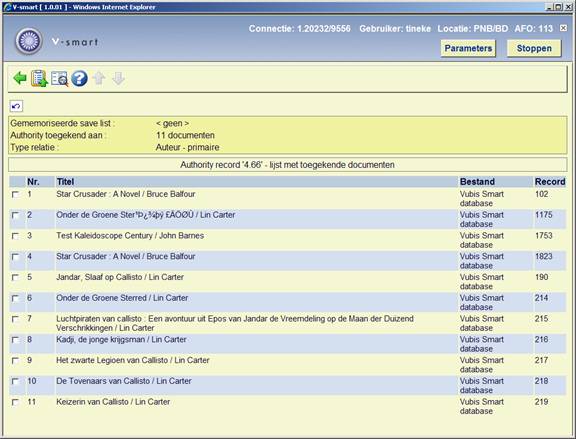
: Zie paragraaf 113.3.4.
: Zie paragraaf 113.3.4.
: Selecteer een bibliografisch record en dan deze optie om de details van dit bibliografische record te bekijken.
: Kies deze optie om een nieuw authority record aan te maken op basis van gegevens uit het huidige record. Na het kiezen van deze optie verschijnt een invoerscherm:
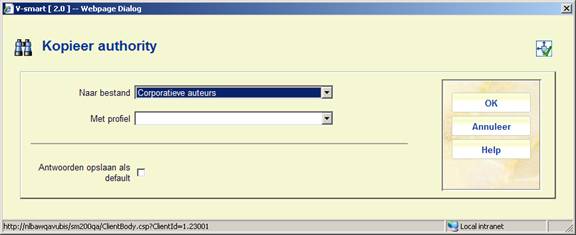
Selecteer het Bestand waarnaar het record gekopieerd moet worden en een Profie;. Denk er om dat de het profiel geldig moet zijn voor de doel database.
Als dit niet geldig is, toont het systeem een waarschuwing. Is het wel geldig, dan vraagt het systeem om bevestiging van de kopieeractie.
Authoritybeheer biedt de mogelijkheid om bibliografische records te verplaatsen van het ene naar het andere authority record. Dit wordt gedaan door savelists te gebruiken als tijdelijke opslagplaats voor gegevens. Bibliografische records gekoppeld aan authority record A worden gekopieerd naar een savelist, die gebruikt kan worden om de records te koppelen aan authority record B, enz.
: Gebruik deze optie om alle bibliografische records die bij dit authority record horen in een savelist op te slaan.
: Gebruik deze optie om het huidige authority record toe te kennen aan alle bibliografische records in de huidige savelist.
: gebruik deze optie om alle bibliografische records in de huidige savelist te bekijken.
: Gebruik deze optie om de link tussen het huidige authority record en alle bibliografische records in de savelist te verbreken.
: Selecteer een bibliografisch record en dan deze optie om het record toe te voegen aan de savelist.
: Gebruik deze optie om alle bibliografische records die bij dit authority record horen in een savelist op te slaan.
Bedenk wel, dat deze functionaliteit beperkingen heeft. U moet er op bedacht zijn, dat dit alleen werkt binnen authoritybeheer. Zodra u AFO 113 verlaat gaat er belangrijke, sessiegerelateerde informatie verloren en kunt u niet doorgaan met de betreffende savelists en daarbij correcte resultaten verwachten.
Let op
Zoals beschreven in deze paragraaf moet u nu AFO 113 (beheer authorities) NOOIT verlaten gedurende het proces van verplaatsen van bibliografische records van het ene authority record naar het andere, m.b.v. savelists als tijdelijke opslagplaats van gegevens. Doet u dit toch, dan zal de verplaatsing niet correct uitgevoerd worden.
Wanneer u AFO 113 start verschijnt het zoekscherm:

Klik op het tabblad Standaard op . Er wordt een invoerscherm getoond:
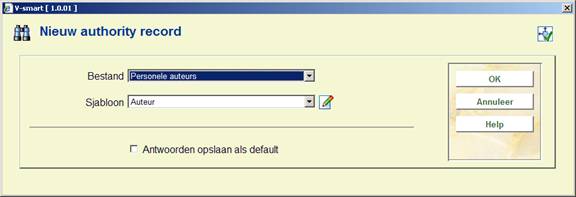
Bestand: Kies het juiste bestand uit de dropdown lijst. Elke soort authority heading (persoonsnaam, trefwoord, enz.) heeft zijn eigen database. Zie de Help voor AFO 152, sectie Databases, voor meer informatie.
Sjabloon: Kies het juiste sjabloon uit de dropdown lijst. Elke soort authority heading (persoonsnaam, trefwoord, enz.) kan een apart sjabloon hebben, met daarin andere velden. Zie de Help voor AFO 154 – Beheer sjablonen voor authorities, voor meer informatie.
Nadat u op heeft geklikt, verschijnt de record editor:

Zie paragraaf 133.3.1 voor meer informatie over de opties en velden van dit scherm.
Indien u tijdens het proces van de bibliografische catalogusvorming een authority selecteert, toont het systeem via een popup een lijst met de authority records die overeenkomen met de zoeksleutel.

: Deze optie leidt u naar een nieuwe popup dat u de volgende informatie toont:
1.
Informatie uit het authority record.
2.
De laatste 20 bibliografisch records die aan de authority record zijn toegevoegd (in deze context betekent “laatste” : “die met de hoogste documentnummers”).

Het authority-record en de bibliografische records worden voorafgegaan door een nummer. Het selecteren van een nummer opent het scherm in een read-only mode (men kan hier niets aan wijzigen).
Indien u de authority records gedurende een zoekactie toont (bij het wijzigen van bibliografische records) biedt het systeem de mogelijkheid naar verwante records te navigeren (b.v. zie of zie ook verwijzingen). Hierbij maakt u gebruik van de knop, waarmee u als gebruiker door het authoritybestand kunt navigeren. Dit is vooral van belang bij thesauri.
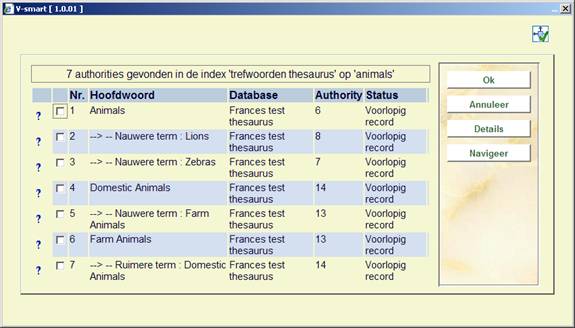
Het systeem ondersteunt de mogelijkheid voor het vergelijken van authorities.
Als het systeem merkt dat er tenminste een authority is die lijkt op de term die zojuist is ingevoerd en wordt opgeslagen, zal het een popup lijst tonen met de volgende informatie:
·
Een waarschuwingsbericht.
·
Informatie over de authority verwoording zoals ingevoerd het huidige bibliografische record.
·
Een of meer bijhorende authorities.
Het systeem laat de gebruiker reeds bestaande authority uitkiezen (of geeft de mogelijkheid om de zojuist ingevoerde term te handhaven). Het kiezen van een al bestaande term leidt tot het tonen van authority informatie en gerelateerde bibliografische records.
Deze waarschuwing wordt getoond op het moment dat een bibliografisch record wordt afgesloten of opgeslagen en zal eenmalig worden getoond voor iedere authority record waarvoor het “near match” algoritme is geactiveerd.
Instellingen
Dit is alleen geïmplementeerd voor authorities van het type “auteur”.
U dient de parameter “Controleer op ‘near matches' [alleen auteurs] op Ja zetten voor elke relevante authority database in AFO 152.
Algoritme
Onderstaande tabel geeft een toelichting op het algoritme voor deze matching.
|
Invoer |
Display “near match |
“Niet opgenomen in “near match” display |
|
Van Geel, David |
Van Geel, D. Van Geel, D.J. Van Geel, D. Dwight Van Geel, David G. Van Geel, David H. Van Geel, Davide |
Van Geel, Dirk |
|
Van Geel, D. |
Van Geel, D. Van Geel, D.J. Van Geel, D. Dwight Van Geel, David G. Van Geel, David H. Van Geel, Davide Van Geel, Dirk |
|
Als het systeem detecteert dat tenminste één authority voldoet aan het “near match algoritme” wordt er in een apart venster een lijst getoond met:
· Een waarschuwing
·
Informatie over de autority verwoording in het huidige bibliografische record
· Één of meer overeenkomende authorities
De gebruiker kan één van de authorities kiezen. Dit voert dan naar de display van authority informatie en gekoppelde bibliografische records (als in de vorige paragraaf beschreven).

Deze popup verschijnt bij het afsluiten of opslaan van het bibliografische record en het verschijnt eenmaal voor elk authority record dat voldoet aan het “near match” algoritme.
· Document control - Change History
|
Version |
Date |
Change description |
Author |
|
1.0 |
April 2008 |
Creation |
|
|
2.0 |
May 2010 |
New option to specify import profile; general overhaul |
|